6-3.決算報告書表示設定
2.勘定科目情報の追加
① [新規科目追加] ボタンをクリックし、必要項目を登録します。
※ 勘定科目を追加をしても、元の勘定科目設定には反映されません。
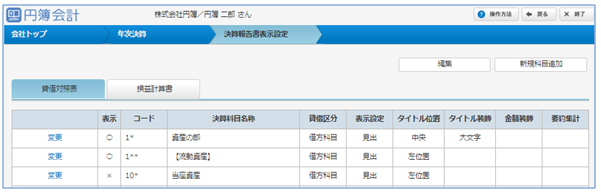
②「勘定科目情報」画面が表示されます。
③ 入力・設定後、[確認] ボタンをクリックします。
確認画面が表示されます。[登録] ボタンをクリックすると登録作業は完了となります。
入力したデータにエラーがある場合は、表示されるメッセージに沿い、修正します。
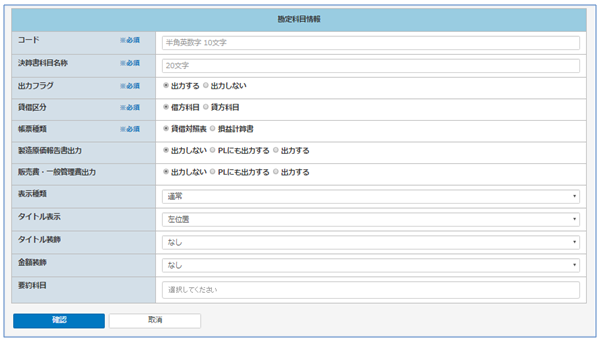
3.勘定科目情報の表示順の設定
勘定科目情報の表示順を設定します。
追加された勘定科目情報は、「勘定科目情報設定」画面の先頭に表示されてます。
① 「勘定科目設定」画面に現在登録されている勘定科目の一覧が表示されます。
[編集] ボタンをクリックします。
② 表示順を変更する勘定科目をクリックすると画面背景が変わります。
③ 並び替えの項目にカーソルを当てると、カーソルが十字の矢印に変わります。
クリックしたまま移動します。(ドラッグ)
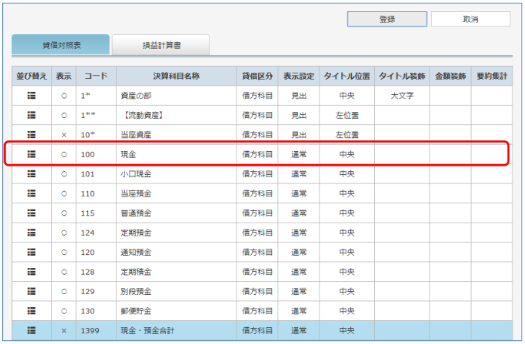
④ 移動する場所でクリックを解除します。(ドロップ)
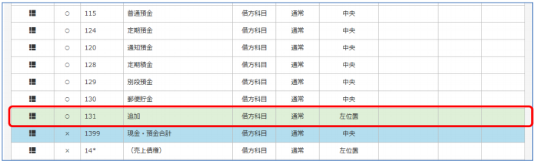
⑤ [登録]ボタンをクリックします。設定した表示順にしたがって一覧が再表示されます。